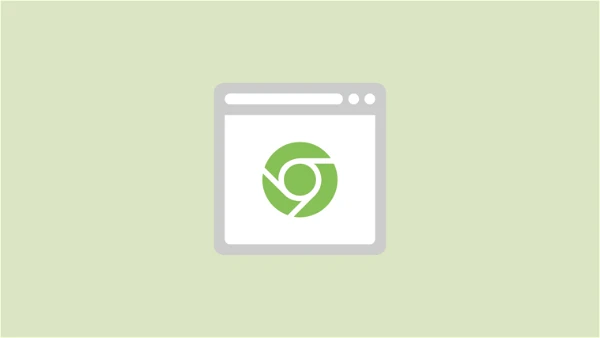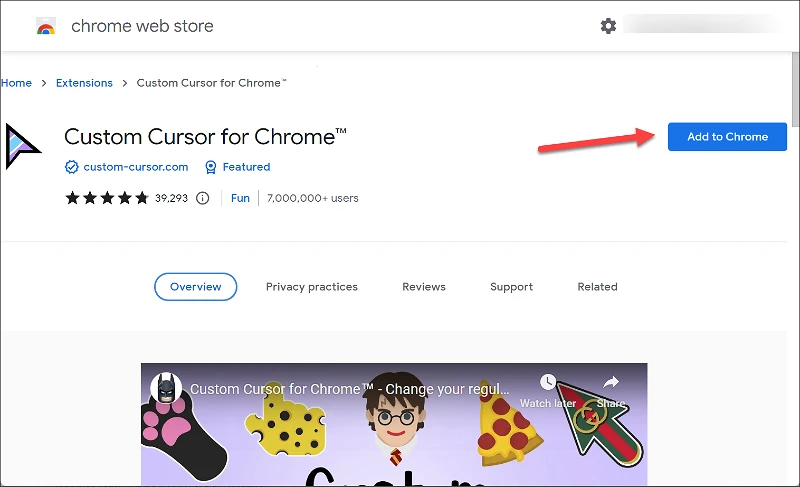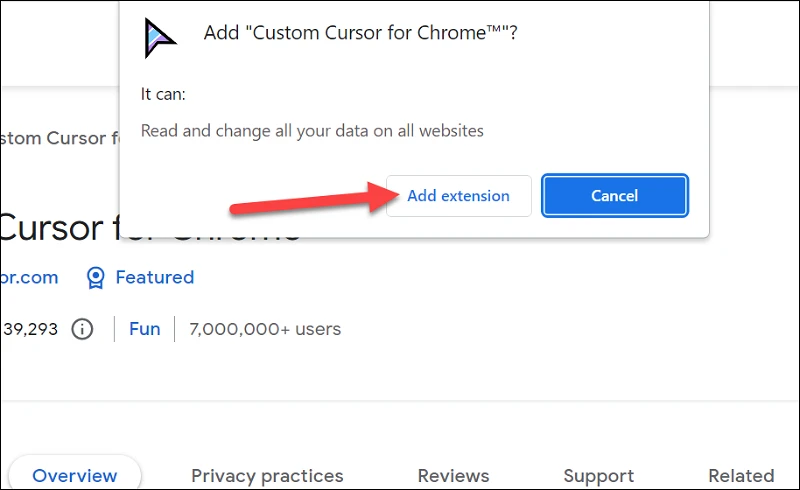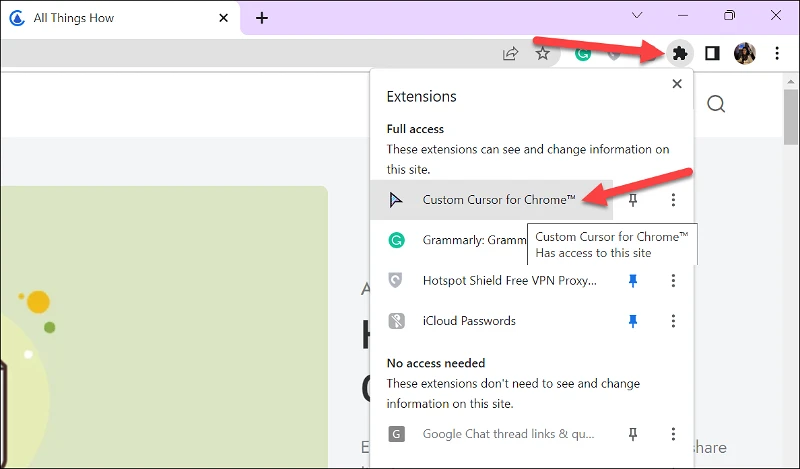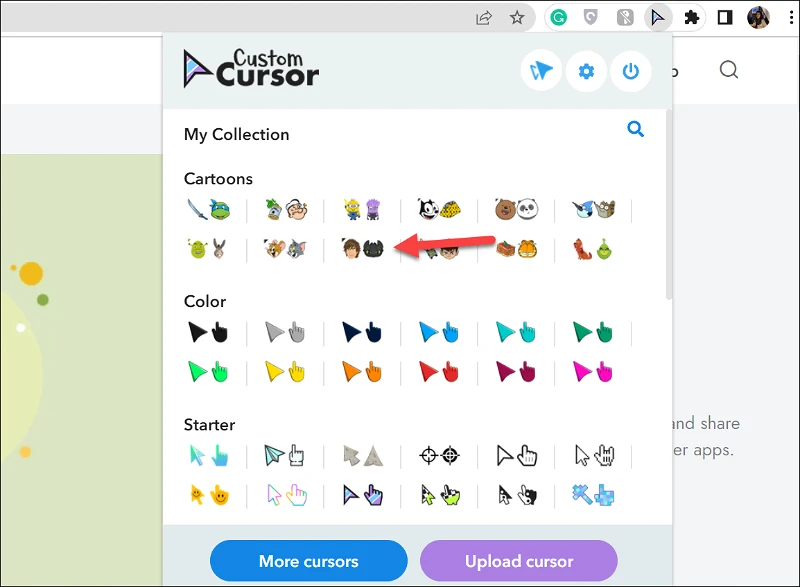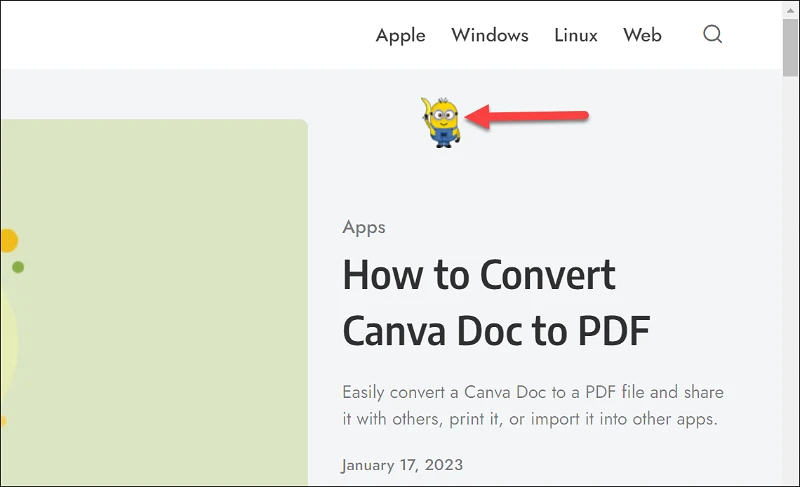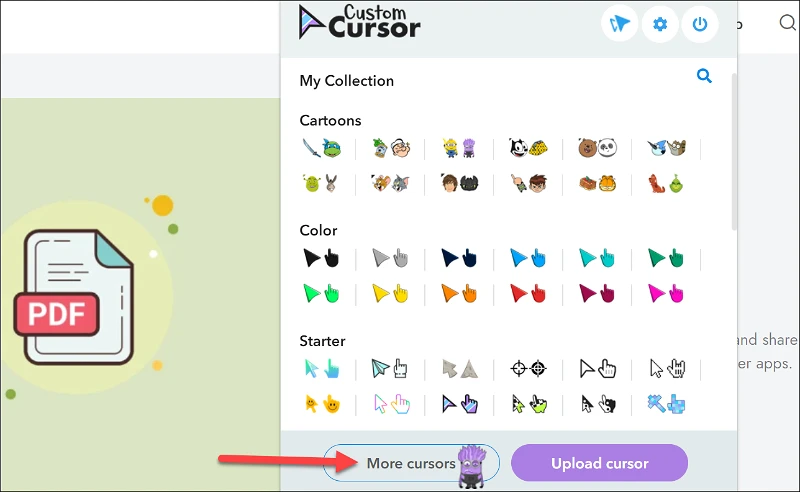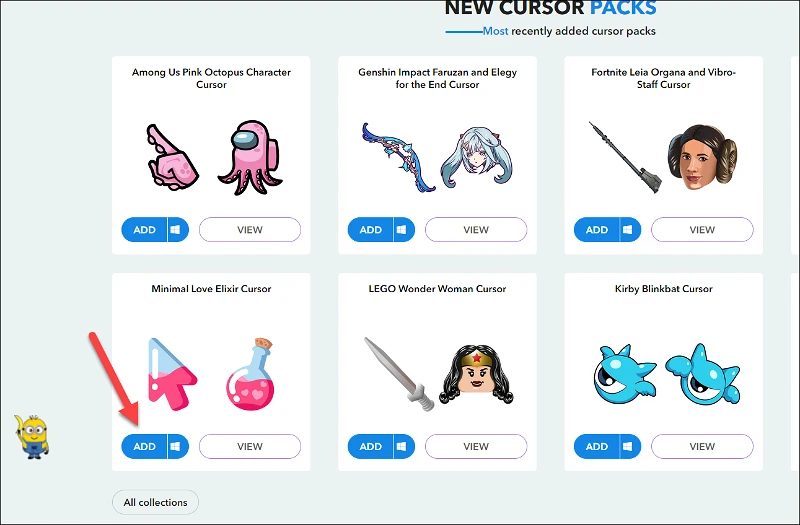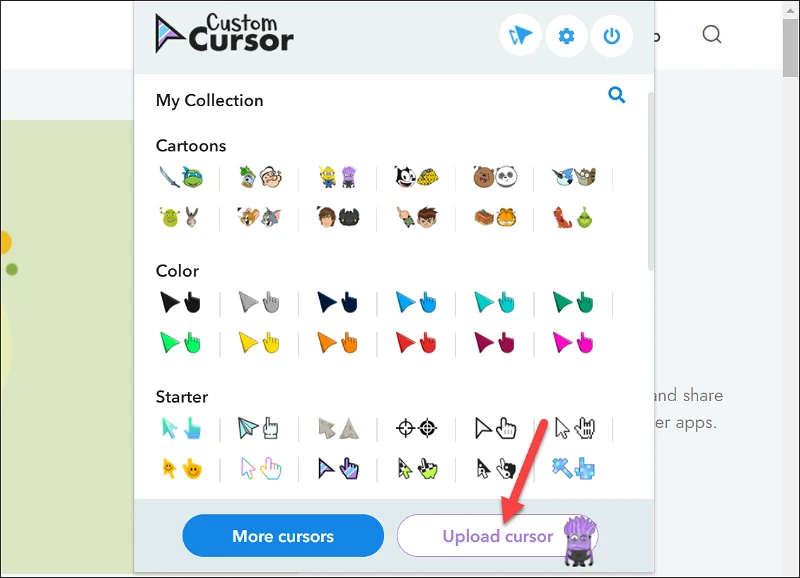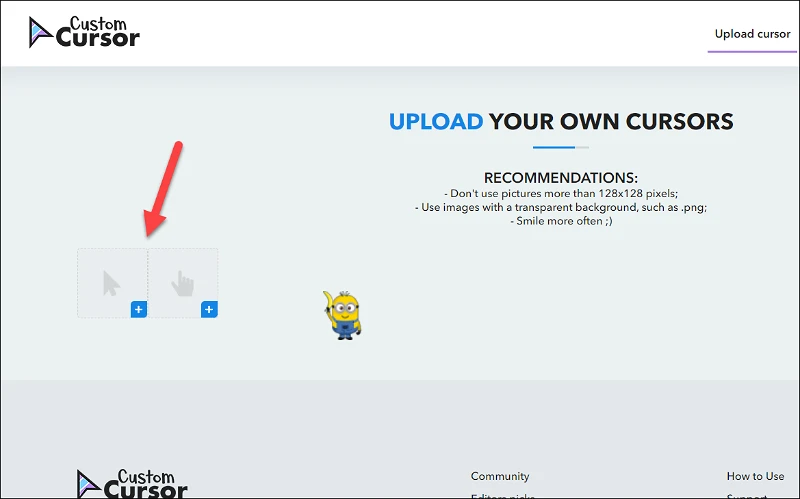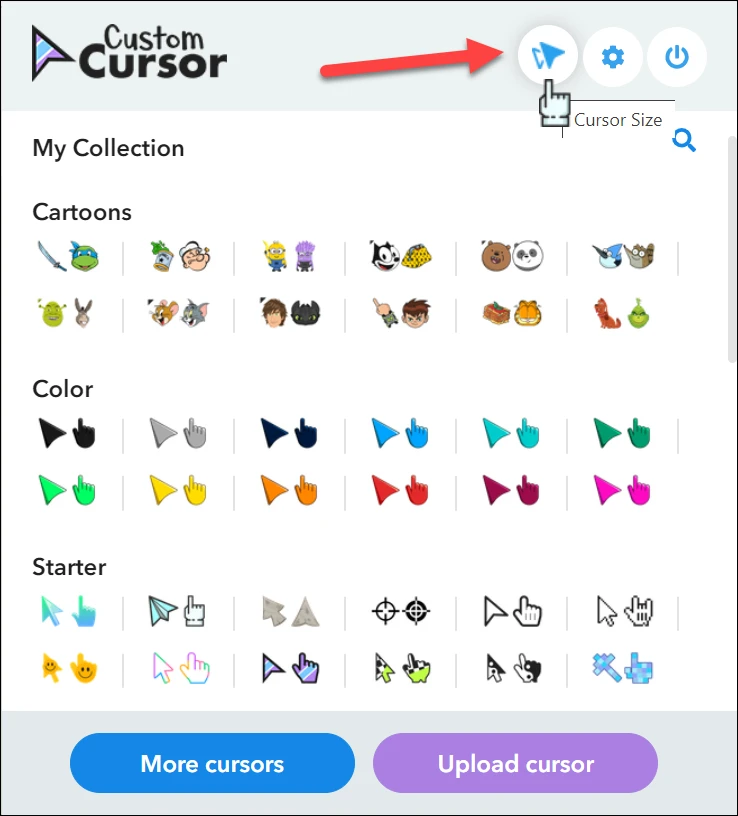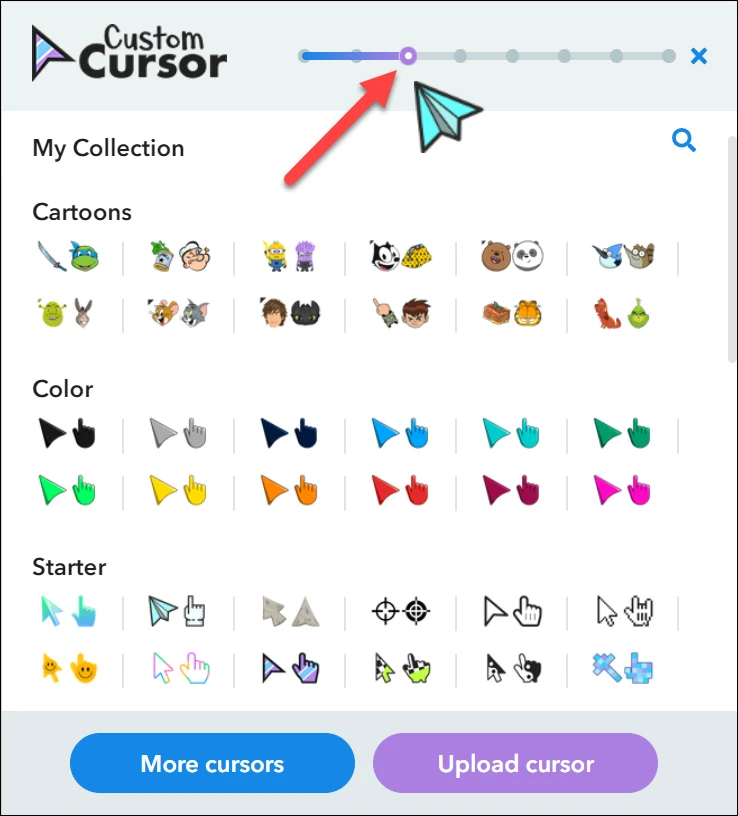Loosst d'Monotonie hannerloossen a beweegt d'Saachen zesumme mat personaliséierte Cursoren.
An der heiteger Welt verbrénge mir de gréissten Deel vun eiser Zäit mam Internet op eise Browser ze surfen. An eise Pointer ass mat eis all Schrëtt vum Wee. Et mécht nëmme Sënn fir e personaliséierte Cursor ze hunn, well mir musse vill kucken.
E personaliséierte Cursor, obwuel kleng a Gréisst, kann d'Monotonie vun eisem deegleche Surfen ophalen. A fir e personaliséierte Cursor am Chrome ze kréien ass e Spadséiergank am Park, dank der Onmass Chrome Extensiounen dobaussen. Alles wat Dir maache musst ass eng Chrome Extensioun z'installéieren an Dir hutt eng ganz Serie vu personaliséierte Cursoren zur Verfügung.
Installéiert de Custom Cursor fir Chrome Web Extensioun
Benotzerdefinéiert Cursor fir Chrome ass eng vun de populäersten Custom Cursor Extensiounen dobaussen. Et ass einfach ze benotzen a bitt eng breet Palette vu Cursoren fir ze wielen, vun Anime, Cartoons, Filmer, Fernseh, Sport, Vakanzen, a Lifestyle, bis Minecraft, Lightsabers, a sou weider.
Dir wäert ni langweilen mat der Villfalt vun Indicateuren sinn. Dir kënnt souguer Är eege Indikatoren op eng Browserextensioun eroplueden. D'App ass och verfügbar fir op Windows z'installéieren wann Dir e personaliséierte Systemwäit Cursor wëllt. Ausserdeem ass d'Browser Extensioun komplett sécher ze benotzen.
Fir d'Extensioun z'installéieren, öffnen Äre Chrome Browser a gitt op de Chrome Web Store. Fannt dann d'Webextensioun "Custom Cursor fir Chrome".
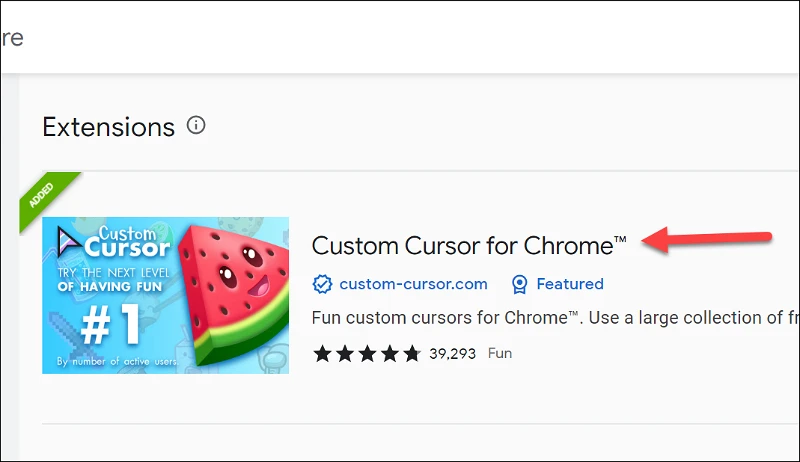
Klickt op de Knäppchen Add to Chrome fir d'Extensioun an Ärem Browser z'installéieren.
Eng Confirmatiounsfro erschéngt. Klickt op Add Extension fir d'Installatioun ofzeschléissen.
Benotzerdefinéiert Luucht Astellunge
Wann d'Extensioun installéiert ass, ass e personaliséierte Cursor opzemaachen e Stéck Kuch.
Note: Benotzerdefinéiert Cursoren funktionnéieren net op der Chrome Homepage an am Chrome Web Store.
Gitt op eng aner Websäit oder wann Dir eng aner Websäit op enger anerer Tab hutt während d'Extensioun installéiert ass, lued d'Säit nei.
Da klickt op d'Extensions Ikon vu riets vun der Adressbar a klickt op Custom Indicator fir Chrome. Dir kënnt och d'Extensioun an der Adressbar installéieren andeems Dir op d'Ikon "Installéieren" aus dem Menü klickt.
Den Extensiounsmenü wäert opmaachen. E puer Indikatorpakete an Ärer Sammlung si scho gelueden. Déi zwee Cursoren am Package weisen déi verschidde Cursorikonen un, déi erschéngen wann Dir einfach surft oder wann Dir iwwer en Hyperlink hovert. Elo, fir de Cursor z'änneren, klickt op de Cursor Package deen Dir wëllt ofsetzen.
An voila! Äre Cursor wäert änneren.
Fir méi Optiounen ze entdecken, klickt op d'Méi Indicateuren Optioun.
Dir wäert op hir Websäit ëmgeleet ginn, wou nei Cursorpakete stänneg bäigefüügt ginn. Da klickt op "Füügt" op all Pak deen Dir wëllt an Är Sammlung bäidroen.
Dir kënnt och Är eege Cursoren op d'Extensioun eropluede. Klickt op de Load Indicator Knäppchen aus dem Extensiounsmenü.
Dir wäert op eng Säit ëmgeleet ginn, wou Dir Är personaliséiert Cursorbilder eropluede kënnt. Beim Luede Cursoren, erënnert Iech un Biller ze benotzen déi manner wéi 128 x 128 Pixel an der Gréisst sinn, an en transparenten Hannergrond hunn.PNG. Dir musst zwee Biller vun Ärem personaliséierte Indikatorpaket eropluede. Klickt op de "Pfeil" fir de Browser-Indikator ze lueden an d'"Hand" fir den Hyperlink-Indikator ze lueden.
Fir d'Cursorgréisst z'änneren, klickt op d'Optioun "Pointer Gréisst" vun den Optiounen uewe riets vum Extensiounsmenü.
Als nächst, passt d'Cursorgréisst un mat dem Schieber deen erschéngt.
Benotzerdefinéiert Cursoren fir Chrome ass eng super Extensioun déi sou en normalen Deel vun Ärem Liewen - Cursoren - lëschteg a spannend mécht. Et ass ganz einfach ze benotzen.